
Ändern des Erscheinungsbild der Karte in der App „Wo ist?“ auf dem Mac
Du kannst die Kartenansicht ändern, die Karte in 3D anzeigen und sie vergrößern oder verkleinern.
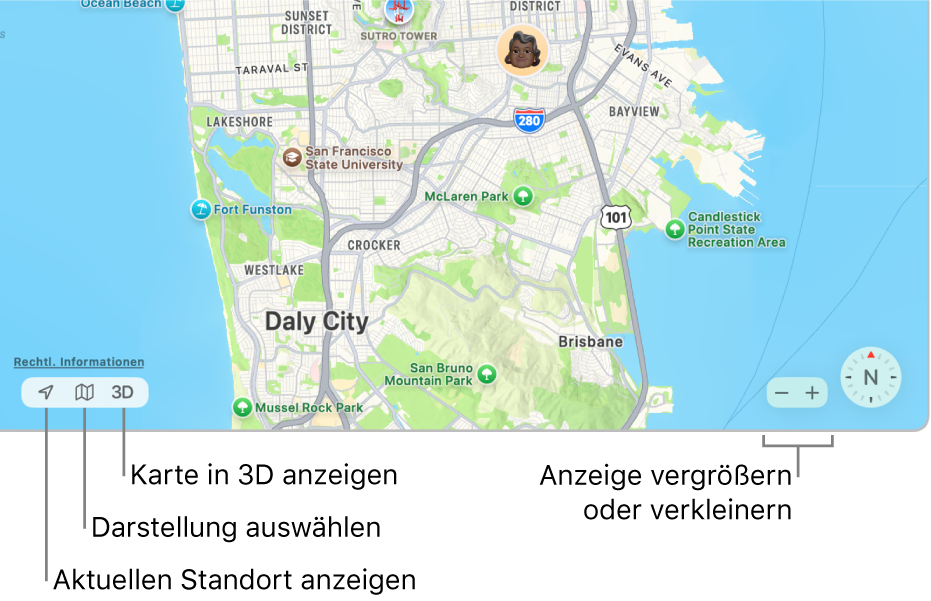
Hinweis: Diese Änderungen haben nur Auswirkungen auf die Karten in der App „Wo ist?“ auf deinem Mac. Sie beeinflussen nicht die Karten in anderen Apps oder die Karten von „Wo ist?“ auf deinen anderen Geräten.
Aktuellen Ort anzeigen
Öffne die App „Wo ist?“
 auf deinem Mac.
auf deinem Mac.Klicke unten links auf der Karte auf
 .
.
Kartendarstellung ändern
Öffne die App „Wo ist?“
 auf deinem Mac.
auf deinem Mac.Klicke unten links auf der Karte auf
 und führe beliebige der folgenden Schritte aus:
und führe beliebige der folgenden Schritte aus:Wechseln der Kartendarstellungen: Wähle „Erkunden“ oder „Satellit“.
Verkehrsinformationen anzeigen: Wähle „Verkehr“.
Eine orangefarbene Markierung weist auf hohe Verkehrsdichte hin. Eine rote Markierung kennzeichnet stockenden Verkehr. Für jede Verkehrsstörung wird ein Marker angezeigt.
Anzeigen von Etiketten in der Satellitendarstellung: Wähle „Satellit“ und dann „Beschriftungen“. (Die Ansicht „Erkunden“ enthält immer Beschriftungen.)
Flyover-Darstellungen anzeigen: Wähle „Satellit“ und klicke dann auf die Taste „3D“ unten links auf der Karte.
Karte in 3D anzeigen
Öffne die App „Wo ist?“
 auf deinem Mac.
auf deinem Mac.Klicke auf die Taste „3D“ unten links auf der Karte.
Du kannst den Schieberegler unten rechts verwenden, um den Winkel anzupassen. Möglicherweise musst du auf der Karte einzoomen, damit Objekte in 3D angezeigt werden.
Darstellung vergrößern oder verkleinern
Öffne die App „Wo ist?“
 auf deinem Mac.
auf deinem Mac.Klicke unten rechts auf der Karte auf
 oder
oder  .
.
Informationen dazu, wie Gesten und Kurzbefehle auf der Karte verwendet werden, findest du unter Tastaturkurzbefehle und Gesten in „Wo ist?“ auf dem Mac.